7 būdai, kaip pataisyti „iPhone“ nesiunčia nuotraukų („iOS 17“)

Kartais jūsų iPhone gali pasirodyti netikėta klaida programoje Messages: kai siunčiate kam nors nuotrauką, pokalbyje matote įspėjimą „Nepristatyta“.
Kai taip atsitiks, nekaltinkite programos „Messages“. Klaida gali atsirasti dėl „iMessage“ operatoriaus tinklo nustatymų problemos.
Sutelkime dėmesį į sprendimą ir pereikime prie šio išsamaus vadovo, kaip išspręsti „iPhone“ nesiunčiančio vaizdo pranešimų problemas, kuriose veikia „iOS 16“ arba „17“.
- Iš naujo paleiskite „iPhone“.
- Pabandykite išsiųsti jį kitam kontaktui
- Įgalinti MMS žinutei
- Jei „iPhone“ nesiųs nuotraukų, įjunkite „iMessages“.
- Patikrinkite interneto ryšį
- Atnaujinkite savo iPhone į naujausius operatoriaus nustatymus
- Atnaujinkite „iOS“ savo „iPhone“.
1. Iš naujo paleiskite „iPhone“.
Pirmas dalykas, kurį galite padaryti norėdami pašalinti klaidą, yra iš naujo paleisti „iPhone“ . Mano patirtis rodo, kad „iPhone“ paleidimas iš naujo padėjo išspręsti klaidą.
Norėdami iš naujo paleisti „iPhone“: ilgai paspauskite šoninį mygtuką (jei naudojate „iPhone 8“ ar senesnę versiją), ARBA šoninius ir garsumo mygtukus kartu („iPhone X“ ar naujesnėje versijoje). Ekrane braukite dešinėn per pranešimą „Slide to power off“ .
Įjunkite iPhone ir patikrinkite, ar galite išsiųsti pranešimą.
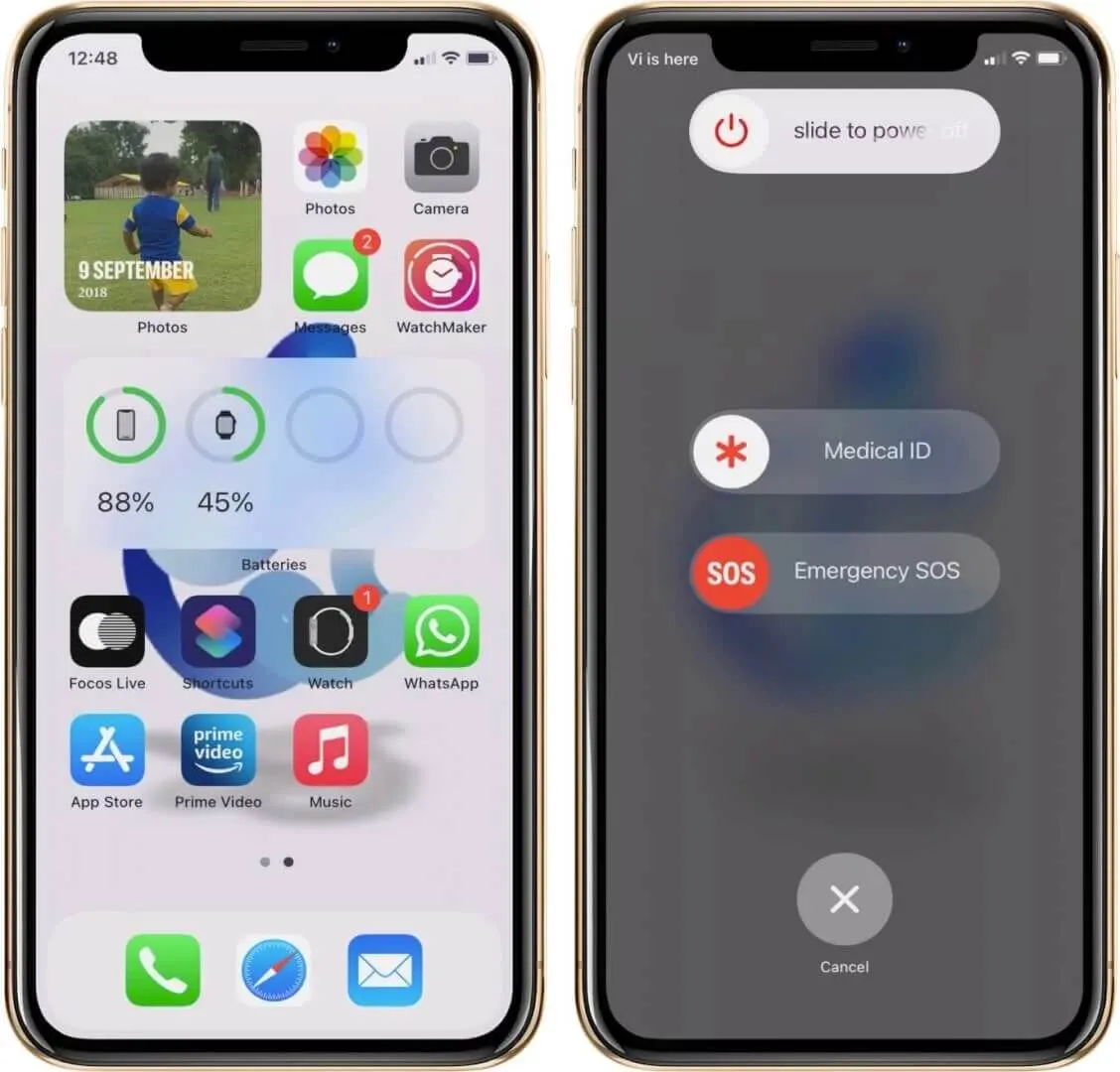
2. Pabandykite išsiųsti jį kitam kontaktui
Norėdami įsitikinti, kad problema nėra jūsų pusėje, pabandykite nusiųsti nuotrauką kitam kontaktui. Jei jis pristatomas, problema kyla iš pradinio gavėjo.
Klaida gali atsirasti, jei išsiuntėte pranešimą išjungtam „iMessage“ kontaktui. Taip pat gali būti, kad įvestas neteisingas numeris.
Galite patikrinti ir patvirtinti su gavėju, ar jis įgalino „iMessage“, taip pat ar kontaktinis numeris yra teisingas.
3. Įjunkite MMS žinutėms
Turite įjungti MMS, kad galėtumėte keistis vaizdais „iPhone“ programoje „Messages“. Klaida gali būti rodoma, jei ji neįjungta. Patikrinkite ir įjunkite jį atlikdami toliau nurodytus veiksmus.
- Atidarykite programą „Nustatymai“ .
- Eikite į Žinutės .
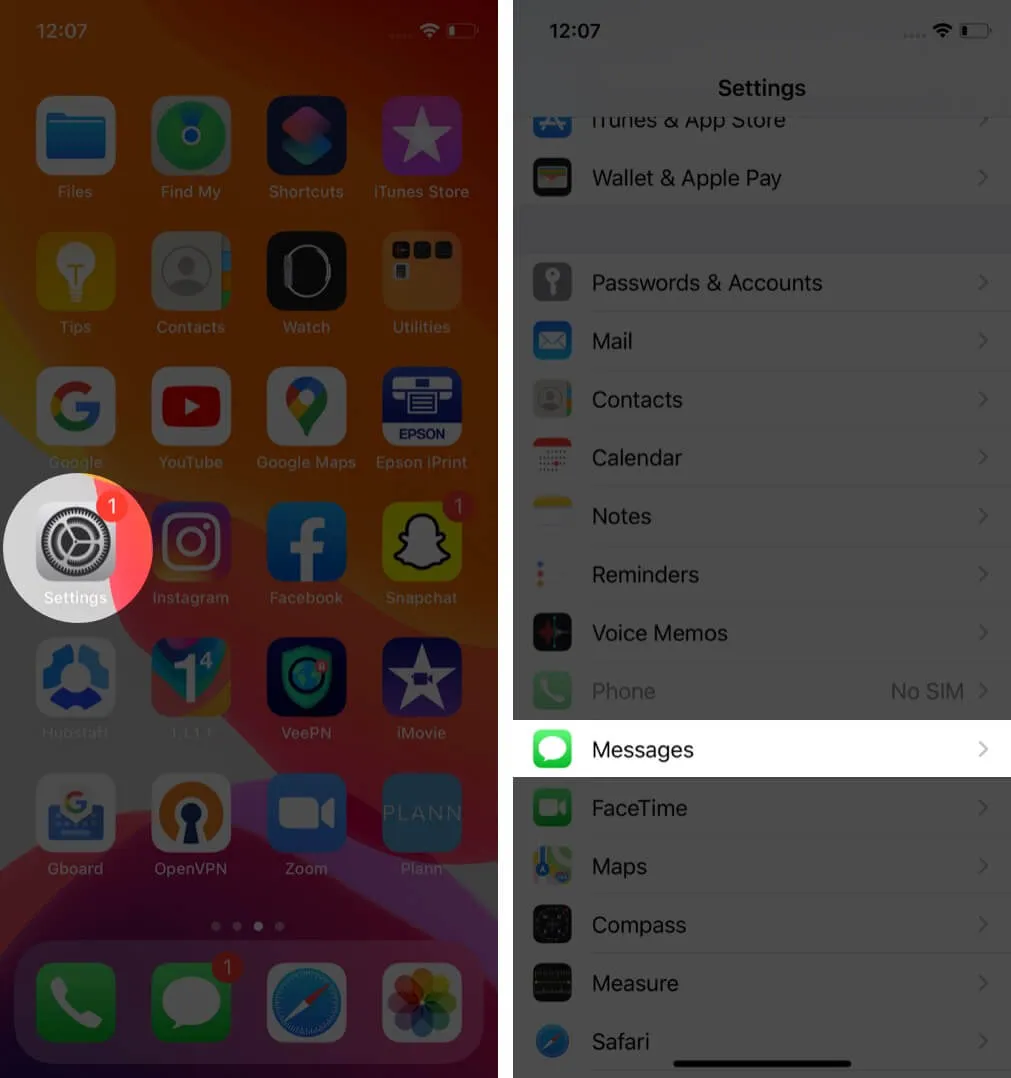
- Skirtuke SMS / MMS įjunkite MMS žinutes .
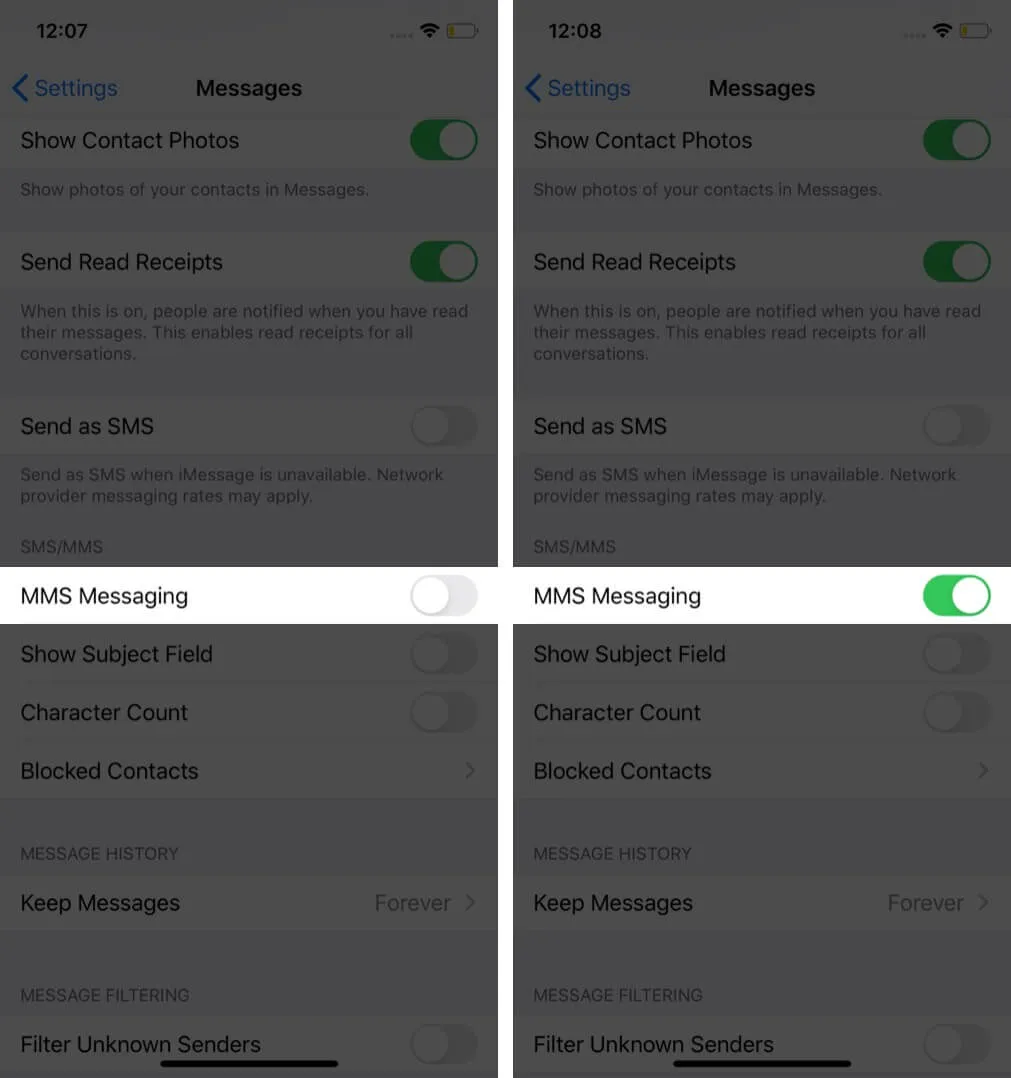
Jei nematote MMS parinkties nustatymuose , gali būti, kad jūsų operatorius jos nepalaiko; galite susisiekti su jais dėl problemos.
4. Jei iPhone nesiųs nuotraukų, įjunkite iMessages.
„Apple“ vartotojai, besikeičiantys nuotraukomis naudodami „iMessage“, dažnai susiduria su ta pačia klaida. Jei bandote išsiųsti pranešimą kitam „Apple“ vartotojui, įsitikinkite, kad „iMessage“ įjungta jūsų „iPhone“ nustatymuose.
- Paleiskite programą „Nustatymai“ .
- Eikite į Žinutės .
- Įsitikinkite, kad iMessage perjungiklis įjungtas.
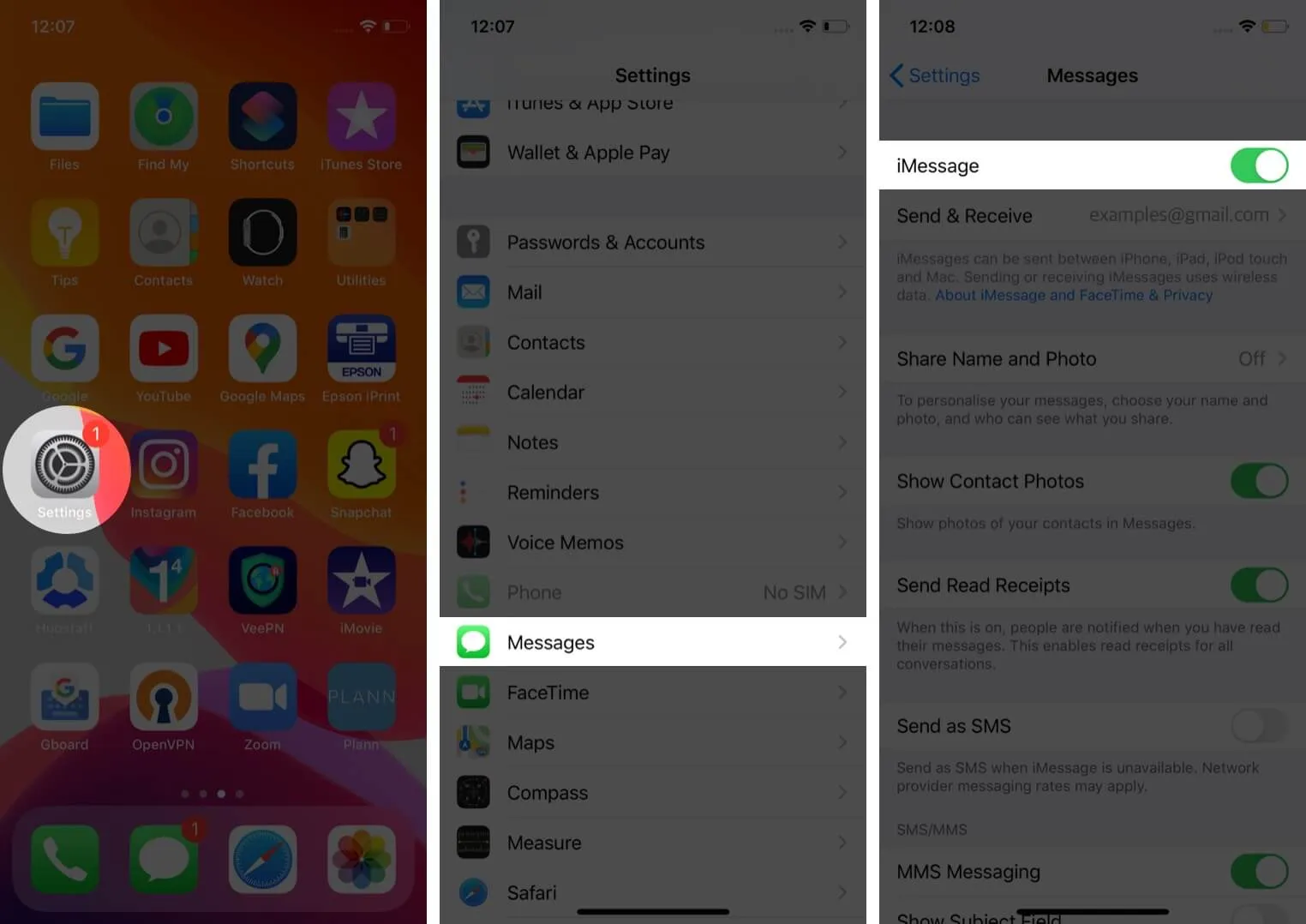
„iMessage“ taip pat turi būti suaktyvinta gavėjo pusėje, kad galėtumėte keistis nuotraukomis „iPhone“. Be to, norint siųsti „iMessage“, reikia prisijungti prie interneto, todėl įsitikinkite, kad jūsų „Wi-Fi“ tinklas arba korinio ryšio duomenų ryšys veikia tinkamai.
5. Patikrinkite interneto ryšį
Nesvarbu, kiek kartų tai darysite, mygtuko „Bandyti dar kartą“ paspaudimas neveiks, jei neįjungėte „Wi-Fi“ ar mobiliojo ryšio duomenų.
„iMessages“ galima siųsti ir gauti tik tuo atveju, jei jūsų „iPhone“ yra prijungtas prie interneto. Priežastis, dėl kurios „iPhone“ nesiųs nuotraukų, taip pat gali būti prastas „Wi-Fi“ ryšys arba silpnas korinio duomenų ryšys.
Interneto ryšį galite patikrinti atidarę tinklalapį naršyklėje, pvz., Safari . Jei galite naršyti nepriekaištingai, klaida gali būti rodoma dėl kitos priežasties.
6. Iš naujo nustatykite tinklo nustatymus
Jūsų iPhone gali nepavykti išsiųsti MMS, jei operatoriaus tinklo nustatymai nėra tinkamai sukonfigūruoti. Jei neturite patirties su tinklo nustatymais, geriau nustatykite iš naujo, o ne pabandykite konfigūruoti rankiniu būdu.
- Paleiskite programą „Nustatymai“ .
- Eikite į Bendrieji nustatymai.
- Slinkite žemyn ir bakstelėkite Atstatyti – nuo paskutinės iki paskutinės parinkties.
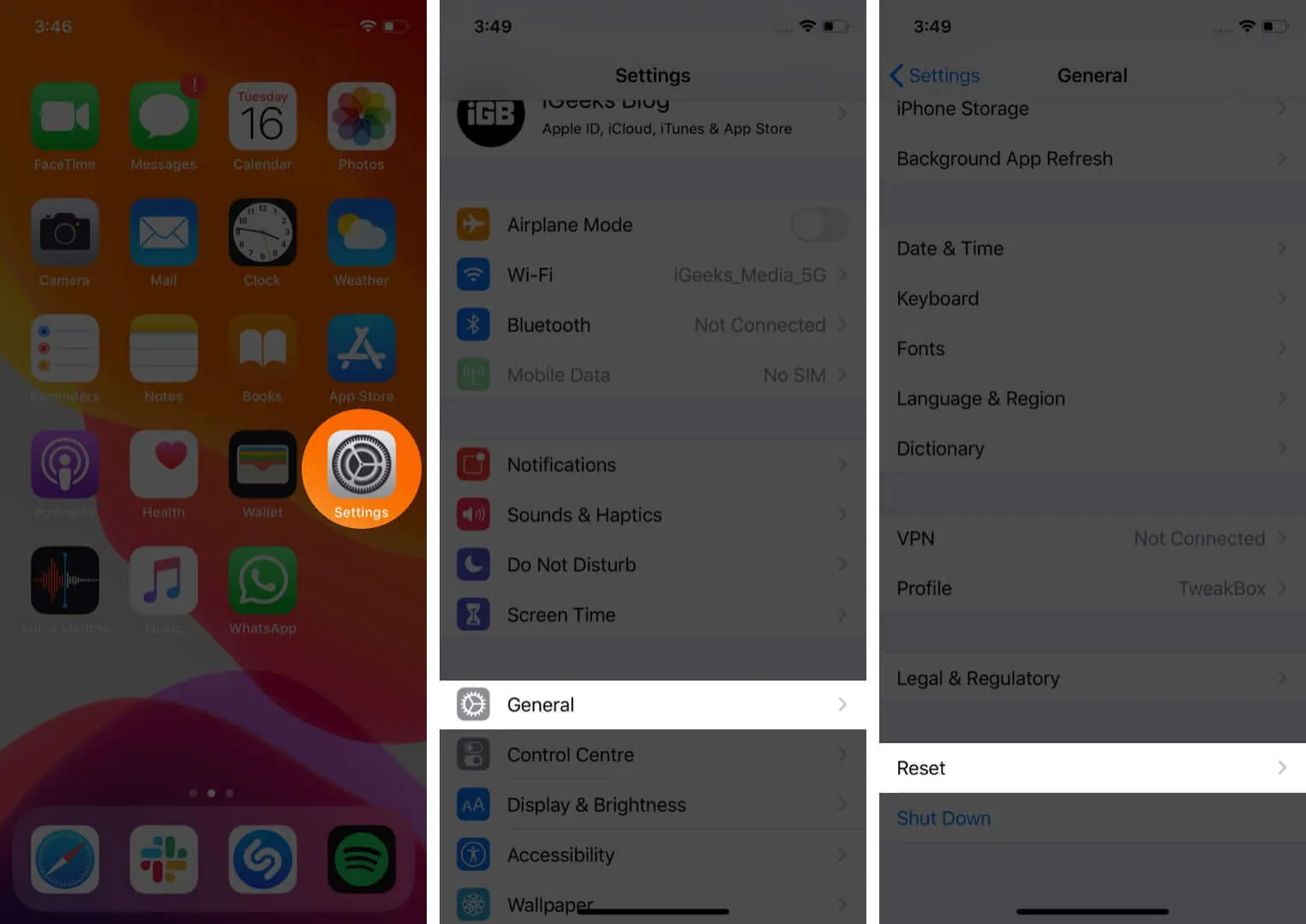
- Bakstelėkite Reset Network Settings ir patvirtinkite .
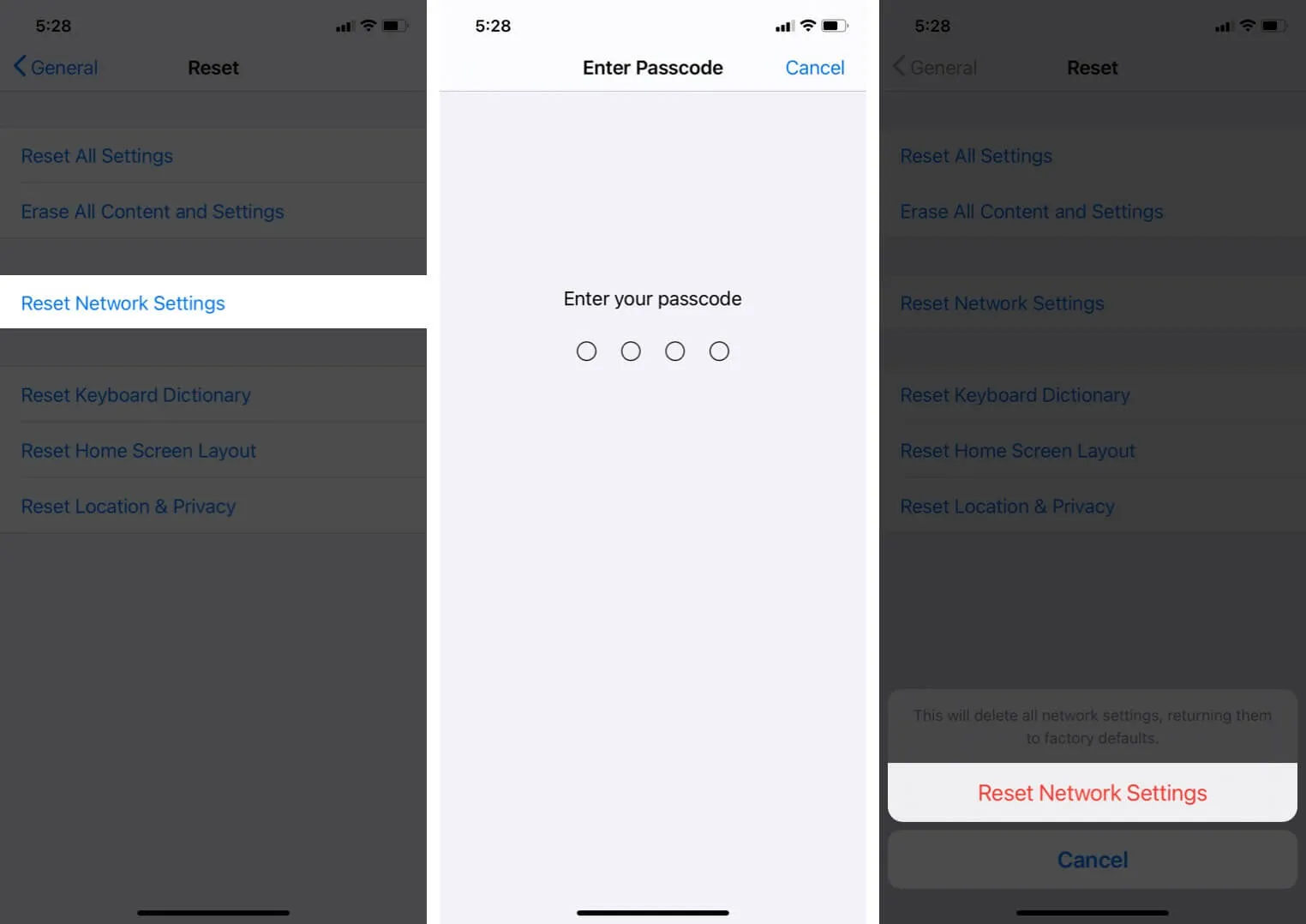
7. Atnaujinkite savo iPhone į naujausius operatoriaus nustatymus
Jūsų operatoriaus paslauga retkarčiais išleidžia atnaujinimus, kad pagerintų mobiliojo ryšio naudojimą jūsų iPhone. Galbūt susidursite su problema, kai „iPhone“ nesiunčia vaizdo pranešimų, jei jis nėra atnaujintas į naujausius operatoriaus nustatymus.
Norėdami patikrinti esamus operatoriaus nustatymus, atidarykite Nustatymai → eikite į Bendrieji → palieskite Apie ir palaukite apie 30 sekundžių.
Jei yra naujinimų, pamatysite iššokantįjį langą, kuriame bus prašoma atnaujinti nustatymus. Jei ne, jie yra atnaujinami.
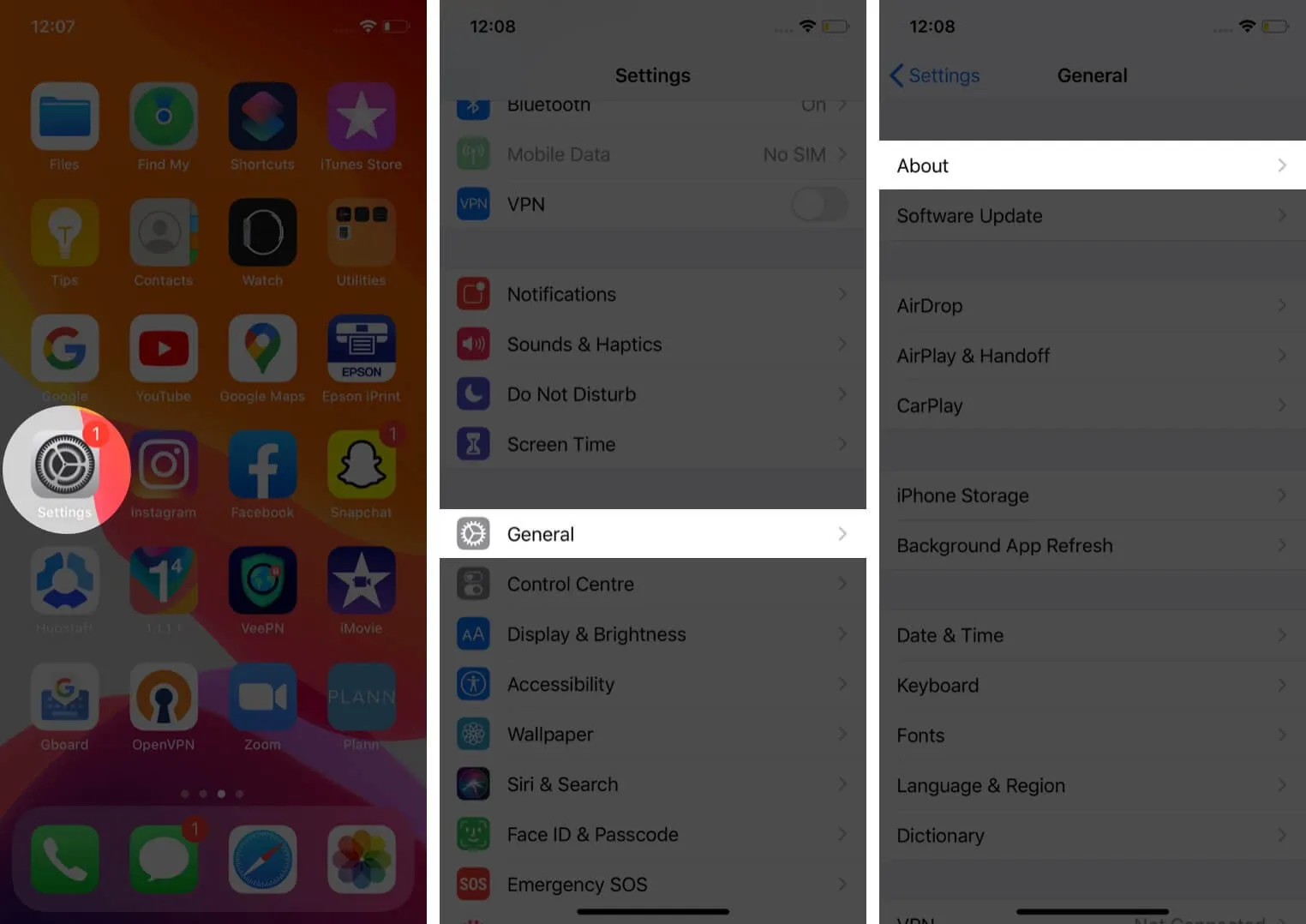
8. Atnaujinkite iOS savo iPhone
„Apple“ išleidžia programinės įrangos naujinimus jūsų „iPhone“ , kad viskas būtų atnaujinama naudojant visas naujas funkcijas ir dizainą. Jei ilgą laiką jo neatnaujinote, tai galite padaryti atlikdami šiuos paprastus veiksmus:
Atidarykite Nustatymai → Bendrieji → Programinės įrangos naujinimas → Atsisiųskite ir įdiekite naujinimą.
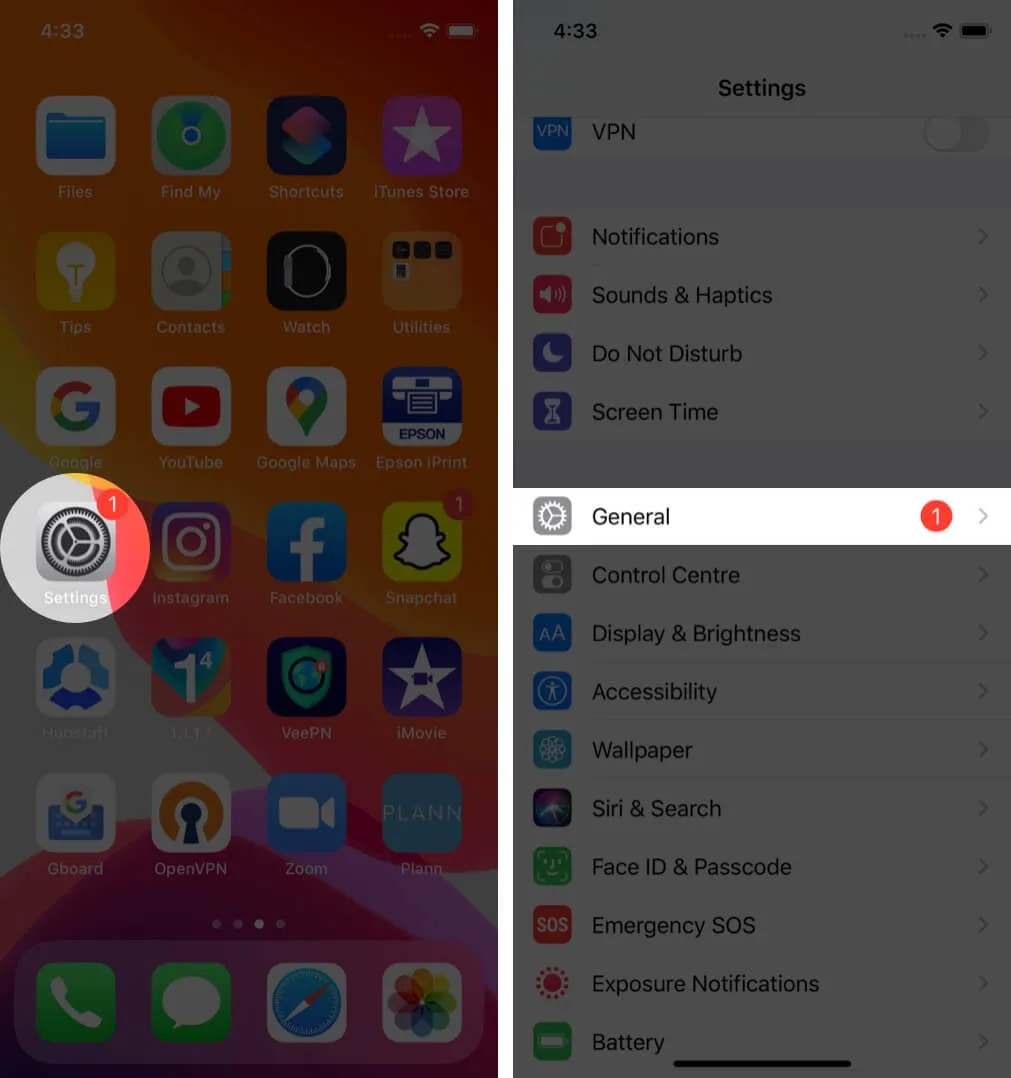
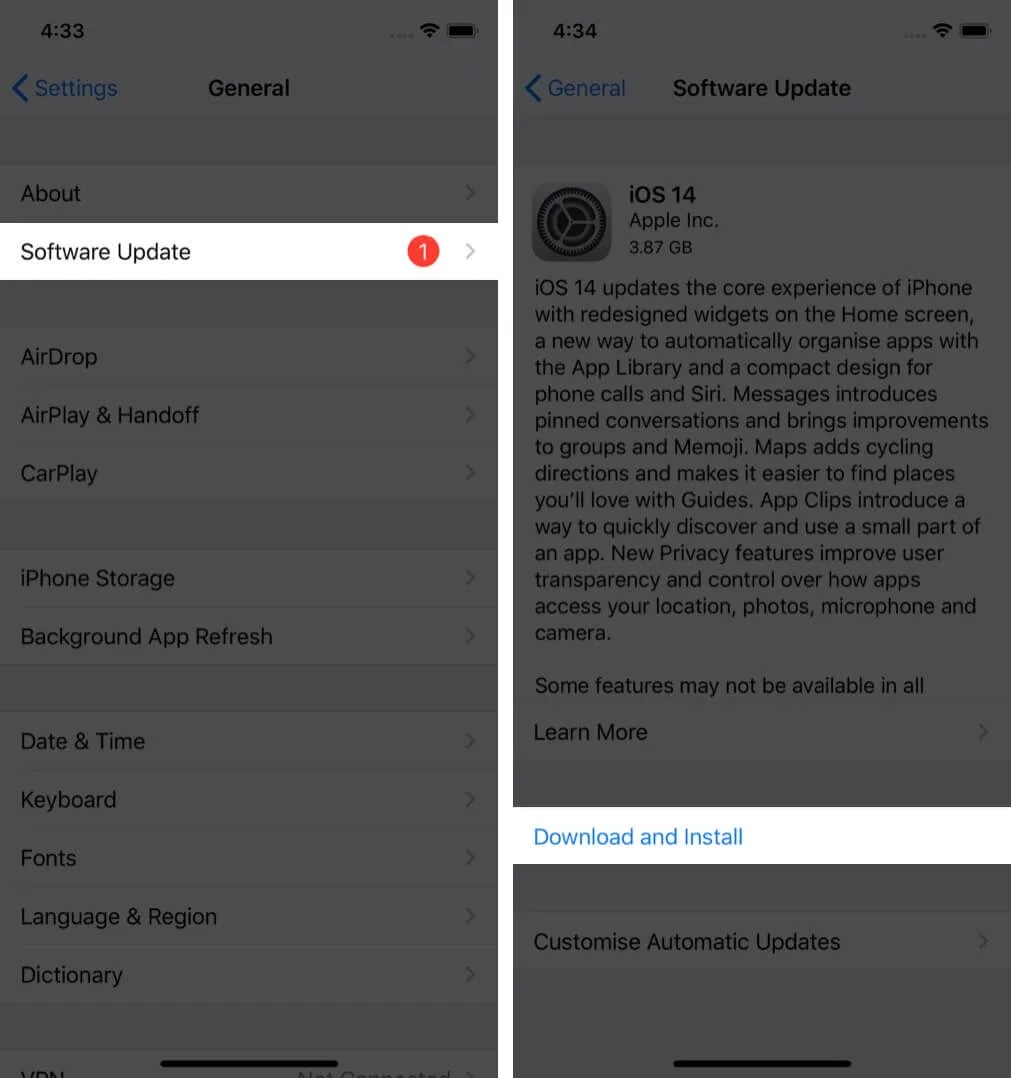
Iš naujo paleidę „iPhone“, pabandykite dar kartą išsiųsti vaizdo pranešimą.
Tai buvo visi galimi būdai, kaip pataisyti „iPhone“, kuris nesiunčia vaizdo pranešimų. Esame tikri, kad vienas iš jų padėjo jums tai išspręsti.
Deja, jei jūsų operatoriaus paslauga nepalaiko MMS, galbūt norėsite pasirinkti kitą paslaugą. Jei siųsdami tekstinius pranešimus susiduriate su ta pačia problema, perskaitykite mūsų nuoseklų vadovą, kad ją išspręstumėte.



Parašykite komentarą